1、首先,单击打开Photoshop cs6应用程序。
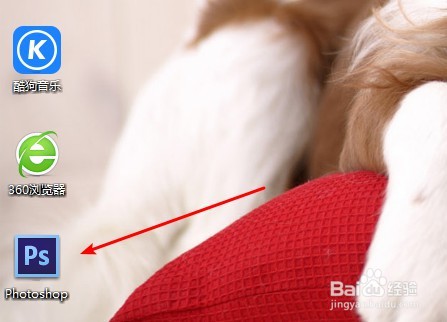
2、在Photoshop左上方,单击选择文件-打开命令,打开素材照片文件。在图层面板中,按下快捷键ctrl+j复制一层背景图层。
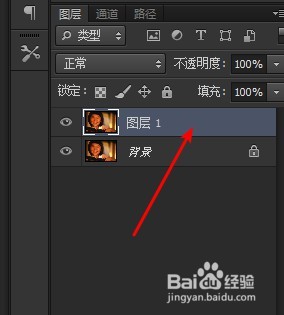
3、在调整面板中,单击创建新的通道混合器图层图标。在输出通道下拉列表中选择绿,然后设置红色为百分之三十。

4、在输出通道下拉列表中选择蓝,设置绿色为百分之百。
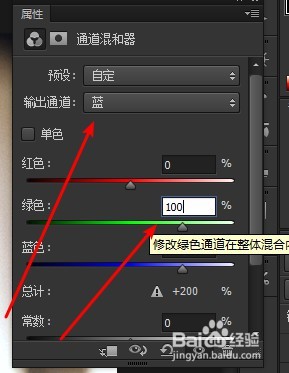
5、单击创建新的色彩平衡调整图层,设置中间调的色阶数值为20/29/37。
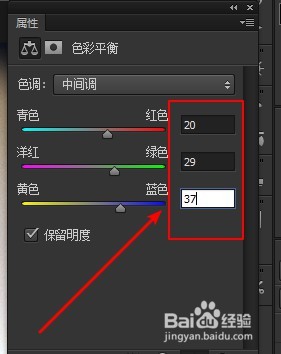
6、单击创建新的色相饱和度调整图层,在属性面板中设置饱和度数值为-10。最后对比效果如下图。


